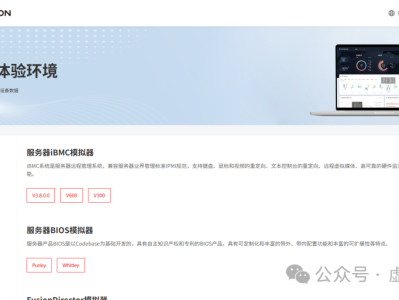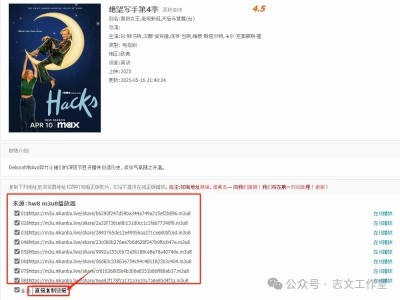引言
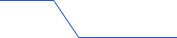
本章节概述了VMware ESXi USB 直通技术,详细介绍了如何将物理 USB 设备连接到虚拟机,以如何启用 USB 直通的过程、其与 vMotion 的功能,并讨论了在虚拟化环境中有效使用 USB 直通的常见限制和注意事项
“USB直通”,顾名思义就是将物理设备从 ESXi 主机传递到在 vSphere 虚拟机内运行的客户操作系统。

升级准备
什么是 USB 设备直通? USB 设备直通技术概述和限制
仲裁器
控制器
物理 USB 设备
USB 3.0 要求
启用 USB 设备直通
USB 设备直通和 vMotion
总结

什么是USB设备直通
将 USB 设备直通到虚拟机的常见原因包括:
在虚拟机内使用物理 USB 设备读取或写入文件。
为虚拟机内的特定软件提供许可信息或加密狗(例如银行key或软件许可证密钥)。
某些工业控制、医疗设备或其他特定的硬件只支持通过 USB 接口与计算机通信。
许多企业级软件使用 USB 许可证狗(如 硬件加密密钥)来验证软件的授权
通过 USB 设备直通,虚拟机能够访问并使用物理 USB 设备,从而弥补虚拟化环境中硬件访问的不足。

USB设备直通技术概述和
有三个要求使得 USB 直通机制成为可能:
仲裁器(Arbitrator)
控制器(Controller)
物理 USB 设备(Physical USB Device )
1、仲裁器 Arbitrator
2、控制器 Controller
3、物理 USB 设备 Physical USB Device

USB3.0要求
vSphere 5.5 patch 3 及更高版本引入了 USB 3.0 支持。除了长期存在的将 USB 设备从主机直通到客户机的功能外,对 USB 3.0 的支持还增加了将 USB 设备从客户端计算机直通到客户机虚拟机的功能。还有一个额外的虚拟机硬件要求。虚拟机必须配置 xHCI 控制器并使用 Windows 8/Windows Server 2012 及更高版本,或 Linux 内核 2.6.35 及更高版本的操作系统。

启用USB设备直通
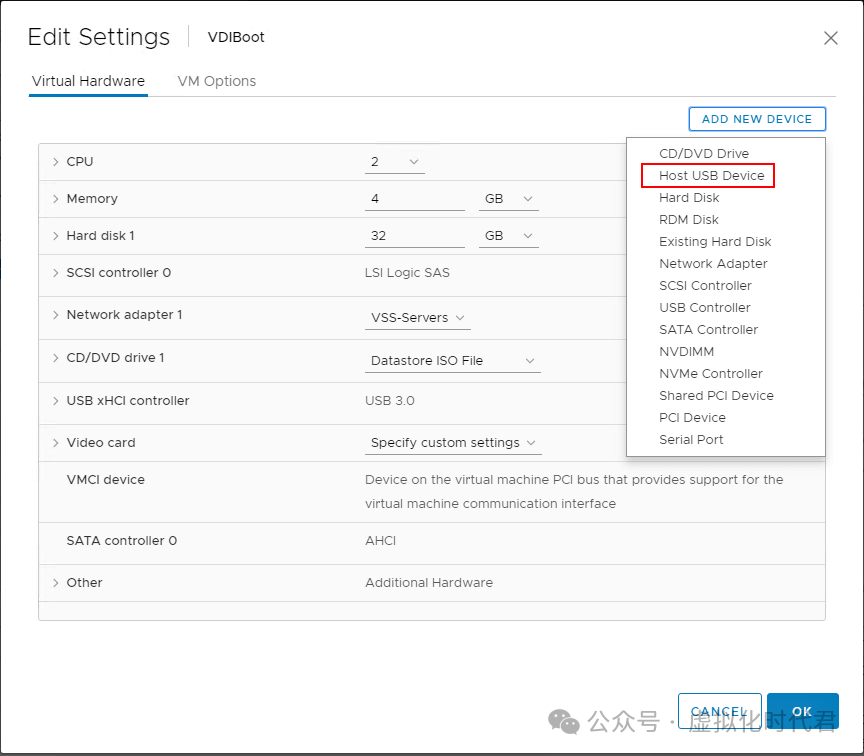
选择直通到虚拟机的新主机 USB 设备。如果您连接了多个设备,这些设备将显示在下拉菜单中,并且已连接的设备将以红色突出显示,如下所示。
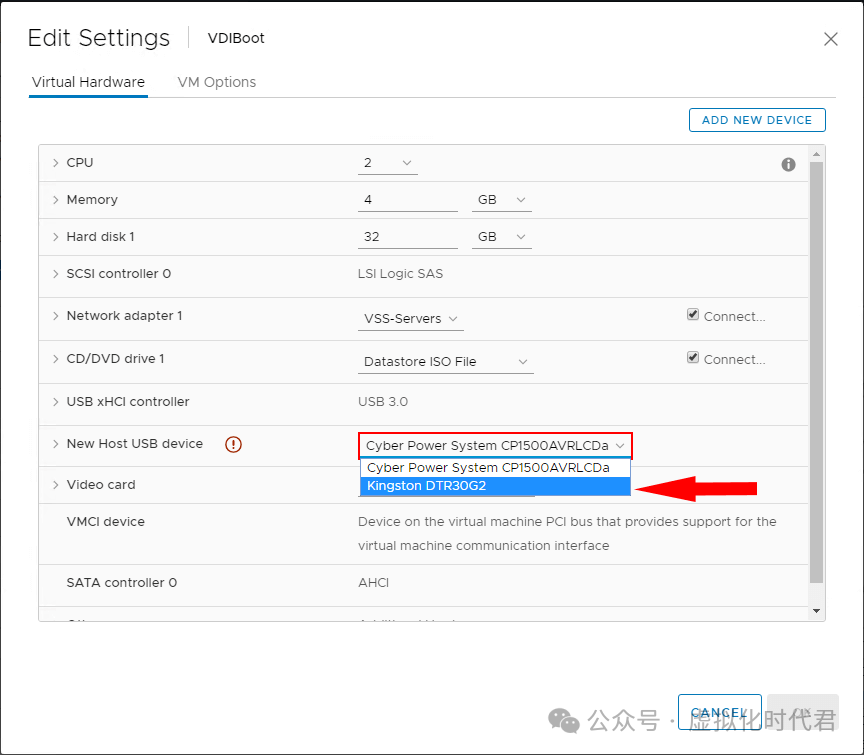

USB设备直通和vMotion
按照以下方式配置 vMotion 设备 一旦虚拟机迁移到其他主机,任何暂停或关闭操作都将导致 USB 设备断开连接 Linux 可能会将 USB 设备重新挂载到文件系统上的其他位置 如果主机位于启用了 DPM 的 DRS 群集中,请为提供 USB 设备的特定主机禁用 DPM 要远程访问 USB 设备,主机必须能够在虚拟机 vMotion 之后通过管理网络进行通信。此外,IP 地址系列必须匹配。IPv4 将无法与 IPv6 管理 IP 地址通信,等等。
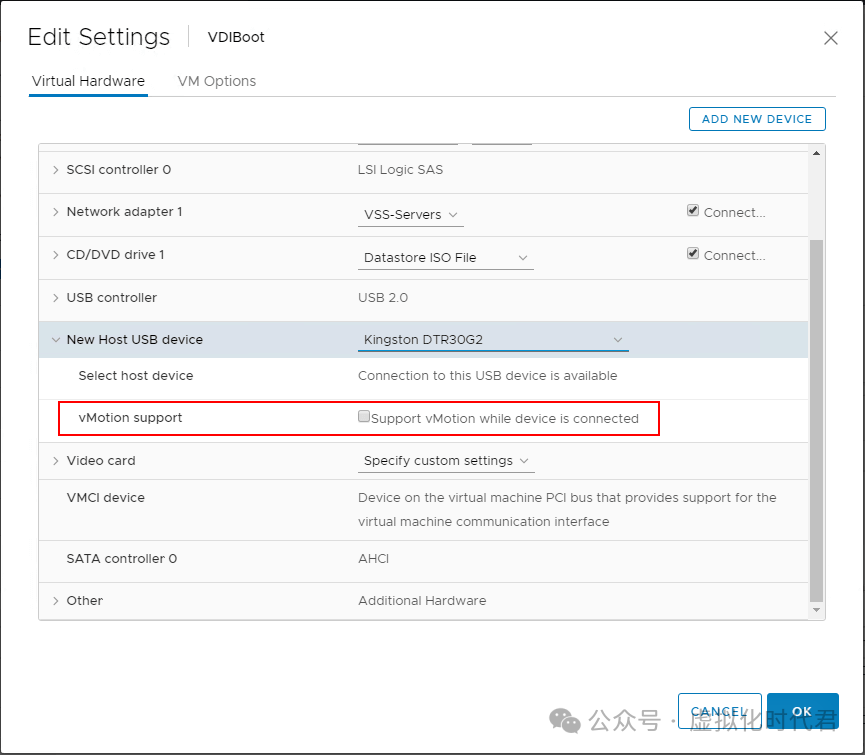
至少需要虚拟硬件版本 7。 每种类型只能向虚拟机添加一个 USB 控制器。 USB 仲裁器最多可以监控 15 个 USB 控制器。如果您的系统包含超过 15 个控制器,并且您将 USB 设备连接到这些控制器,则这些设备无法传递到虚拟机。 您必须先将 USB 控制器添加到虚拟机,然后才能添加 USB 设备。 您必须先从虚拟机中移除所有 USB 设备,然后才能移除控制器。
USB 设备有以下限制
一个虚拟机最多可以连接 20 个 USB 设备,但是每个唯一的 USB 设备一次只能连接到一个虚拟机。 不受支持的 USB 设备可能无法按预期与其他 ESXi/ESX 功能交互。有关受支持的 USB 设备的列表,请参见支持从 ESX 或 ESXi 主机到虚拟机的直通的 USB 设备型号 (1021345)。 热添加内存、CPU 或 PCI 设备之前,必须移除所有 USB 设备。热添加这些资源会断开 USB 设备连接,从而可能导致数据丢失。 当您暂停和恢复虚拟机时,USB 设备的行为就像已断开连接然后重新连接一样。 虚拟机无法从连接的 USB 设备启动。
本文链接:https://kinber.cn/post/5135.html 转载需授权!
推荐本站淘宝优惠价购买喜欢的宝贝:

 支付宝微信扫一扫,打赏作者吧~
支付宝微信扫一扫,打赏作者吧~